반응형


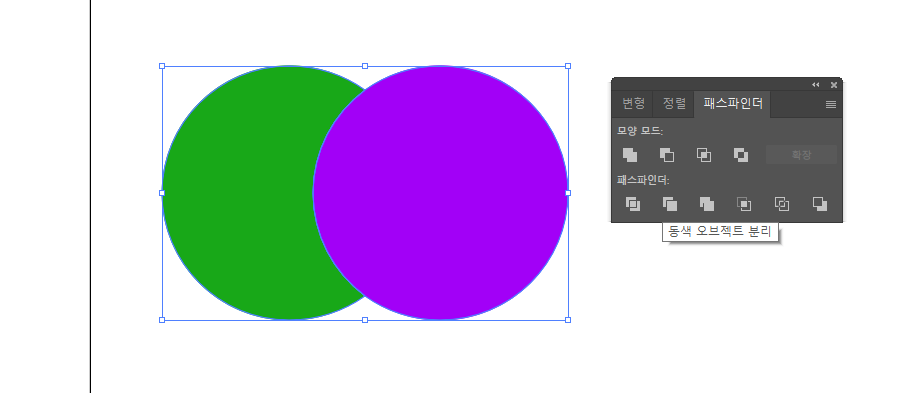


위에까지 복습
아래부터 3회차 시작




귀 만들기


획을 누르면 옵션이 뜹니다
단면을 라운드로 바꿀 수 있습니당

3번쨰는 마지막이 조금 더 튀어나오게끔


점선을 만들기


선을 면으로 만들어줌

이렇게 선분을 면으로 변환시켜놔야 패스파인더를 써먹을 수 있습니다
윈도우 - 브러쉬 효과



도시의 경우 더블클릭한 다음에 크기 줄여줄 수 있다


모양 확장 , 그룹풀기 등으로 도구를 자유자재로 가지고 놀 수 있따!



빼줄수있습니당

또한 이렇게 선을 추가해줄 수 도 있습니다
(문어인간 완성)

각도진 도형 동일하게 복사 해서 줄이는 방법


브러쉬에서 요렇게 이쁘게 바꿀 수 있습니다
브러쉬를 없애고 싶음 요걸 눌러주면 됩니당

그라디언트 살려내기

연필 더블 클릭 후 CMYK 클릭

요걸 누르면 그라디언트가 자유자재로 조절 가능해짐

펜툴 눌렀는데 펜이 안나오고 x가 나오면
캡스락을 눌러줘야 합니다
눌러주면 정상이 됨
곡선 그리기

곡선 그리기는 연습이 더 필요하다
알트를 잘 눌러서 펜을 끊어주는게 핵심
반응형
'일러스트레이터 기초 강좌' 카테고리의 다른 글
| 일러스트레이트 6회차 2급 시험 대비 (팝콘 만들기, 글씨 자르기) (0) | 2022.01.27 |
|---|---|
| 일러스트레이터 기초강좌 5회 (펜으로 그림 그리기, 글자 건드리기, 패턴 만들기) (0) | 2022.01.07 |
| (국비지원 내일배움카드) 일러스트레이터 기초 2강 패스파인더 마스터하기 (0) | 2021.12.23 |
| 일러스트레이터 기초강좌 4회차 (로고, 문양 만들기) (0) | 2021.12.23 |
| (국비지원 내일배움카드) 일러스트레이터 기초 1강 (0) | 2021.12.14 |




댓글